Hvis du nylig har blitt en CenturyLink -bruker, bruker du sannsynligvis en av ruterne fra C4000 -serien . Det som er interessant med disse modemene er at de har ett enhetlig LED-lys som erstatter LED-lysene på de tidligere modemene som Ethernet, Internett, Wi-Fi og andre lys.
I denne artikkelen skal vi dekke betydningen av LED -lysene på Axon C4000BG/LG/XG og Zyxel C4000BZ/LZ -modeller . Den eneste forskjellen mellom de andre modellene og BG-, BZ-, LG- og LZ -modellene er at de har et DSL -LED -lys bak.
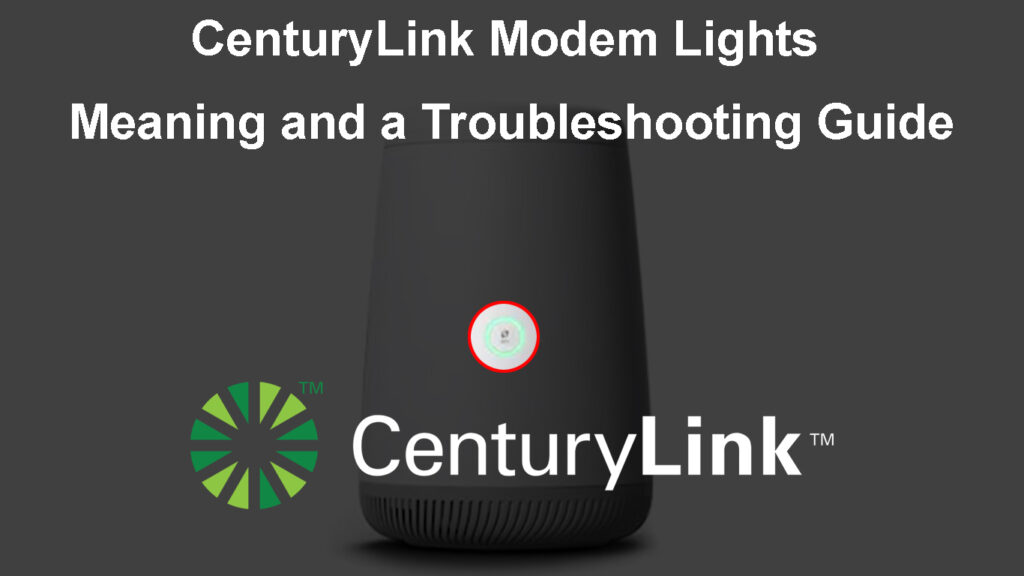
Hva betyr de forskjellige fargene på den enhetlige knappen?
Som vi allerede har sagt, endrer den enhetlige knappen foran CenturyLink -modemet fargen avhengig av gjeldende status for nettverket og internettforbindelsen.
Blinkende blå
Det blinkende blå lyset på CenturyLink -modemet ditt kan sees under oppstartssekvensen mens modemet prøver å koble seg til CenturyLink -nettverket.
Solid blå
Den enhetlige knappen blir solid blå når den kobles til. Det er også et tegn på at alt fungerer som det skal, og at modemet er koblet til CenturyLink -nettverket.
Solid grønn
Et solid grønt lys er et tegn på at modemet er koblet til Internett og at vi kan gå på nettet.
Blinkende grønt
Du vil se dette blinkende grønne lyset når modemet er i WPS -parringsmodus. WPS -parringsmodus aktiveres når du trykker på WPS -knappen på modemet . Etter at du har gjort det, vil Unified-knappen begynne å blinke grønt og modemet vil begynne å søke etter en annen WPS-aktivert enhet å koble til.
I tilfelle modemet ikke klarer å koble seg til en enhet i 2 minutter, vil LED -lyset bli solid grønt igjen.
Solid rav eller oransje
Dette spesielle lyset indikerer at installasjonsprosessen ikke er fullført ennå. Det anbefales å fullføre installasjonsprosessen til slutt, og så kan vi forvente at det faste ravlyset på CenturyLink -modemet vårt går bort.
Blinkende rav og hvit
Når du prøver å oppgradere modemet firmware manuelt gjennom admin -dashbordet, vil LED -lyset på modemet ditt begynne å blinke Amber og White.
Blinkende rav og grønn
De blinkende rav- og grønne lysene indikerer at en automatisk firmwareoppgradering kjører i bakgrunnen. Hvis du ser dette, vil det være best å unngå å forstyrre firmwareoppgraderingen til den er fullført. Hvis du avbryter firmwareoppgraderingen på noen måte, kan det skade modemet, så bare gi det litt tid til å fullføre.
Solid rød
Når du ser det faste røde lyset på CenturyLink -modemet, er det et tegn på at det er en feil og tilkoblingen har mislyktes. Dette spesifikke lyset krever vår umiddelbare oppmerksomhet. I de neste par avsnittene skal vi forklare hva som kan forårsake det røde lyset på CenturyLink -modemet ditt og hvordan du kan feilsøke dette problemet på egen hånd.
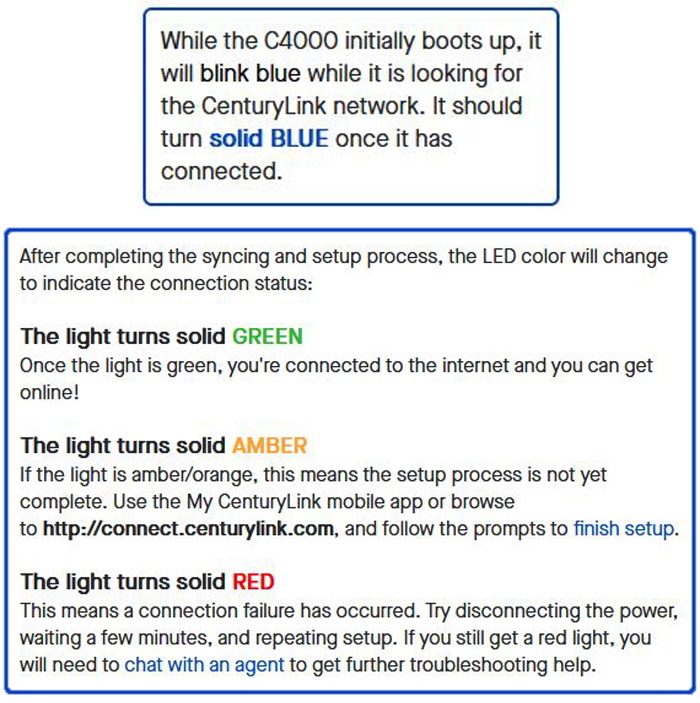
Bildekreditt - CenturyLink
Blinkende rødt
Det blinkende røde lyset kan sees når du prøver å bruke WPS for å koble en annen enhet til nettverket uten å legge inn det trådløse passordet og tilkoblingen mislykkes. Du kan gjenta WPS -parringsprosessen når LED -lyset blir solid grønt igjen.
DSL lys
Som nevnt tidligere, har noen CenturyLink -modemer (de med navn som slutter med BG, BZ, LG og LZ) et DSL -LED -lys på ryggen. Avhengig av modemmodellen vil du ha ett eller to DSL -lys bak.
Fargen på disse lysene er enten rød eller grønn.
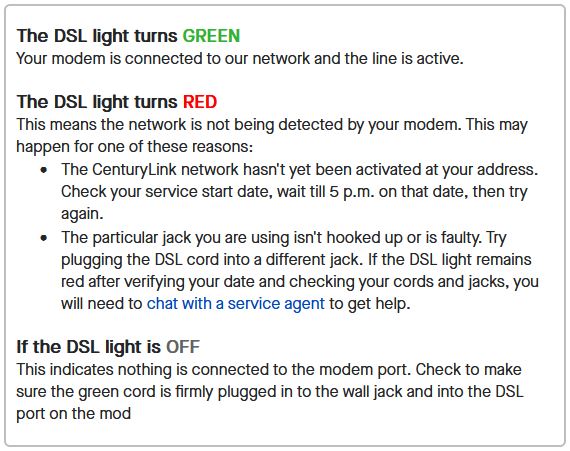
Bildekreditt - CenturyLink
Et grønt DSL -lys på CenturyLink -modemet ditt indikerer at tilkoblingen er aktiv og modemet er tilkoblet og klart til bruk.
Et rødt DSL -lys vises vanligvis når modemet ikke kan oppdage nettverket og koble seg til det.
Dette er også noe vi trenger å fikse så snart som mulig hvis vi vil ha en fungerende internettforbindelse.
Nå som du vet hva alle LED -lysfargene på CenturyLink -modemet ditt betyr, er det på tide å se hvordan du kan løse problemene du kan oppleve på et tidspunkt.
CenturyLink Modem Lights - Video Guide
Hvordan feilsøke ditt CenturyLink -modem?
LED -lyset på modemet forteller oss hva som skjer med nettverket og internettforbindelsen vår for øyeblikket. Hvis du får problemer, her er noen få prøvde og testede løsninger som kan hjelpe deg med å gjenopprette internettforbindelsen din .
Er ISP -en din nede?
I de fleste tilfeller, når du opplever problemer med nettverket og internettforbindelsen din, er den som skylder din ISP.
De utfører sannsynligvis planlagt vedlikehold, oppgraderer nettverkskonfigurasjonen, går gjennom noen tekniske vanskeligheter eller bare har et strømbrudd.
Før du prøver å gå gjennom andre feilsøkingstrinn, anbefales det å sjekke om Internett -leverandøren din er nede eller ikke. Hvis det er nede, vil alt annet du prøver å fikse forbindelsen ikke fungere.
Du kan sjekke om Internett -leverandøren din er nede på flere forskjellige måter:
- Du kan kontakte dem og spørre om det er et strømbrudd i ditt område.
- Du kan bruke nettstedet eller appen deres for å sjekke om de har kunngjort problemer eller vedlikehold.

- Du kan sjekke offisielle fora eller andre nettsteder der brukere rapporterer problemer med ISP -en i sanntid.
Kontroller for strømbrudd
I tilfelle Internett -leverandøren din er nede, må du gi dem litt tid. Når de løser problemet, skal alt komme tilbake til det normale.
Men hvis ISP -en din er i gang og andre brukere ikke har det samme problemet, bør du begynne å feilsøke forbindelsen din.
Er tjenesten din aktivert?
Hvis du er ny på CenturyLink, bør du motta en e -post som informerer deg om datoen da tjenesten din skal starte. Husk at du bør motta et varsel som informerer deg om at tjenesten din er aktivert . Når det skjer, kan du installere modemet.
Hvis du ikke er sikker på det eller bare ikke mottar et varsel, vil det være best å koble til modemet og begynne å installere det etter kl. 19 på aktiveringsdatoen.
Sjekk kablene og kontaktene
Når det gjelder å sjekke kablene og kontaktene, må du sjekke følgende:
- Sjekk om kontaktene er godt koblet til de riktige portene.
- Kontroller om den grønne kabelen er riktig koblet til DSL -porten på modemet og veggkontakten.

- Hvis du bruker et DSL -filter, må du sørge for at filteret er riktig installert. Det ville også være en god idé å prøve å koble modemet direkte til DSL -utløpet (omgå filteret). Hvis alt fungerer bra uten filteret, er DSL -filteret sannsynligvis mangelfullt - erstatt det.

- Prøv å koble modemet til en annen veggkontakt hvis du har en annen hjemme.
- Sjekk om noen av kablene er skadet og erstatt dem om nødvendig.
Hvis alle kablene og kontaktene er ordentlig og godt koblet til neste løsning.
Start modemet på nytt
Du kan enkelt starte på nytt (Power-Cycle eller starte på nytt) modemet ditt. Dette er den anbefalte løsningen når du feilsøker problemer med internettforbindelsen .
Du må imidlertid sørge for at det ikke er noen firmwareoppgradering som kjører i bakgrunnen før du starter modemet på nytt. LED -lyset på modemet vil blinke rav og grønt i dette tilfellet.
Koble fra strømkabelen fra modemet. Alle lysene på modemet slår seg av når du gjør dette.
Plugg kabelen inn etter 1-2 minutter.
Vent til oppstartssekvensen skal fullføres, så kan du teste tilkoblingen.
Start et CenturyLink -modem på nytt
Har du fullført installasjonsprosessen?
I tilfelle modemet ditt signaliserer at installasjonsprosessen ikke er fullført, må du fullføre det og deretter sjekke om problemet er løst.
Du kan følge trinnene som er beskrevet i denne videoen og fullføre installasjonsprosessen.
Sette opp CenturyLink -modem
Etter at du har fullført installasjonsprosessen, skal det enhetlige LED -lyset vende seg til solid grønt, noe som indikerer at alt er fullført.
Kontakt CenturyLink Support
Hvis du fremdeles har problemer med internettforbindelsen din, må du komme i kontakt med støtte . Du kan kontakte dem over chatfunksjonen på deres hjemmeside og be om hjelp til å løse det aktuelle problemet.
CenturyLink Support kan teste din tilkobling og signalstyrke. De skal kunne hjelpe deg med å løse problemet raskt. Til slutt, hvis de ikke kan hjelpe eksternt, kan de sende en tekniker for å diagnostisere problemet og fikse det.
ofte stilte spørsmål
Spørsmål: mitt C4000 -modem vil ikke slutte å blinke blått?
Svar: Hvis dette varer i noen minutter, indikerer det at modemet ikke kan koble seg til nettverket av en eller annen grunn. I så fall kan du sjekke DSL -kabelen, sjekke om tjenesten er aktivert, eller komme i kontakt med støtte.
Spørsmål: Hva skal jeg gjøre hvis CenturyLink Wi-Fi ikke fungerer?
Svar: Dette kan skje fra tid til annen. For å fikse det, prøv følgende: Start modemet på nytt Som beskrevet ovenfor, sjekk om modemet har den nyeste firmwareversjonen installert, oppgrader om nødvendig eller tilbakestiller modemet til fabrikkinnstillinger .
SPØRSMÅL: Hvordan tilbakestille et CenturyLink -modem?
Svar: CenturyLink anbefaler å tilbakestille modemet fra admin -dashbordet. For å gjøre dette, må du logge deg på CenturyLink -modemet ditt ved å bruke standard IP , brukernavn og passord.
Gå nå til verktøy, og velg Restore Standards. Klikk på Restore Modem til Factory Standard State. Denne prosessen bør ta 5 minutter eller mindre. Du må aktivere modemet igjen, så sørg for at du har informasjon om påloggingsinformasjonen din.
Amber -lyset vil indikere at du må fullføre installasjonsprosessen. Et solid grønt lys vil indikere at du har fullført konfigurasjonen, og du kan bruke internettforbindelsen din igjen.
Avsluttende ord
I denne artikkelen dekket vi alt du bør vite om CenturyLink Modem Lights mening og grunnleggende feilsøkingstrinn.
Forslagene som presenteres her skal hjelpe deg med å løse de fleste problemer uten behov for å kalle CenturyLink -støtte. Bare sørg for å sjekke om Internett -leverandøren din er nede og om tjenesten din er aktivert. Hvis en av disse to tingene er grunnen til tilkoblingsproblemet, må du vente.
